Proces zapisování dat na zapisovatelný CD disk pomocí laseru a specializovaného zařízení, známého jako vypalovačka, se běžně nazývá vypalování disku. Vypalovačky disků slouží k zaznamenávání informací na kompaktní disky. Operační systém Windows má integrovaný nástroj pro vypalování disků. Vypalování disků je ideální pro distribuci softwaru, filmů, her a podobných médií. Nicméně, mnoho uživatelů se setkalo s chybou 0xc0aa0301 při pokusu o vypalování DVD. Pokud i vy se potýkáte s tímto problémem, postupujte podle našeho návodu, který vám pomůže ho vyřešit. Tato chyba vypalování DVD 0xc0aa0301 se objevuje bez jakéhokoli varování a opakuje se v dialogovém okně na obrazovce, pokud není včas opravena. Proto je důležité se s chybou 0xc0aa0301 ve Windows vypořádat co nejdříve. Náš průvodce s mnoha řešeními vám s tím pomůže. Nejprve se podíváme na skutečné příčiny této chyby a poté si projdeme efektivní řešení.
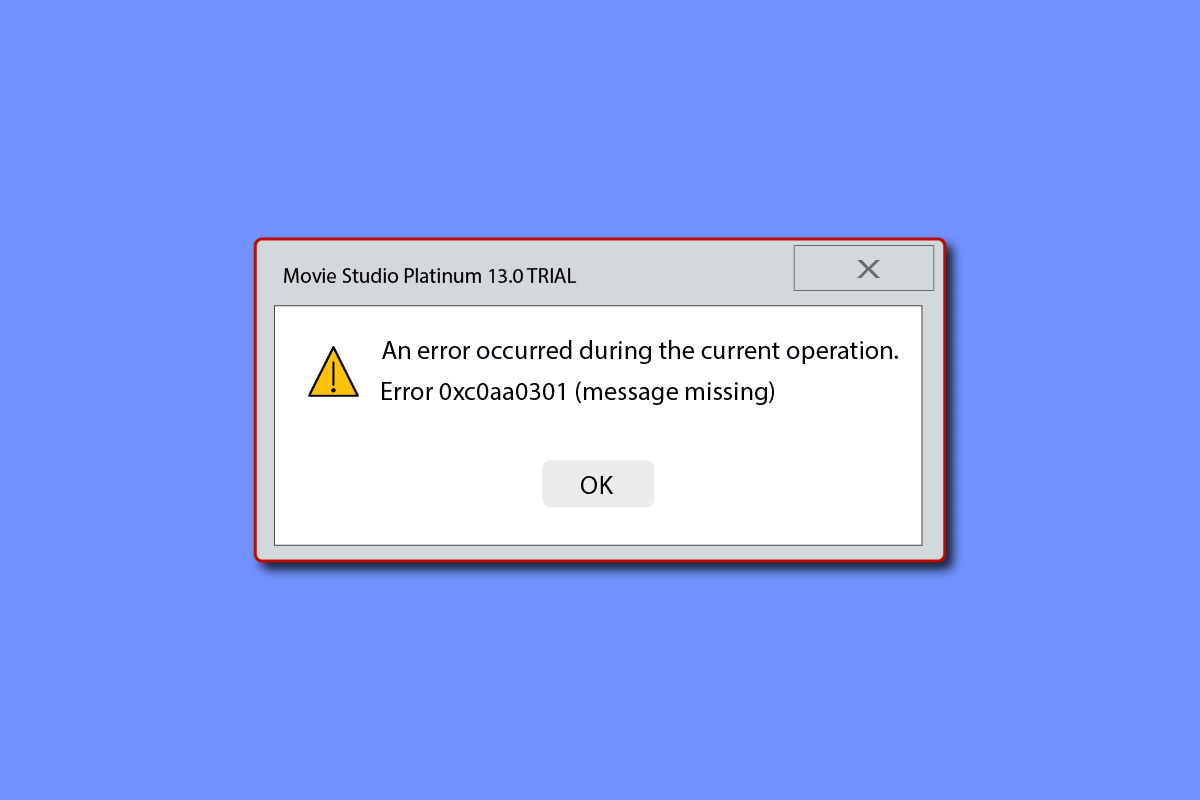
Jak odstranit chybu 0xc0aa0301 v systému Windows 10
Hlavním důvodem chyb za běhu, jako je 0xc0aa0301, bývá obvykle virová infekce. Existuje ale i několik dalších příčin, které mohou vést k tomuto problému. Podívejme se na ně:
-
Stav disku nebo nekompatibilita disku s mechanikou jsou častými důvody problémů s vypalováním.
- Dalším důvodem mohou být zastaralé nebo poškozené ovladače čipové sady. Tento problém se často objevuje u uživatelů notebooků.
- Problém může také nastat, když se uživatelé pokusí vypalovat disky pomocí nástroje Windows Image Burner, který je součástí systému Windows. V tomto případě Windows Image Burner nemůže zpracovat vstup, což vede k chybě 0xc0aa0301.
-
Další příčinou chyby může být neočekávané vypnutí vypalovačky DVD.
-
Konfliktní programy mohou také způsobit tento chybový kód.
-
Jedním z důvodů může být i nedostatek volného místa.
-
Chyby v registru mohou být další příčinou této chyby za běhu.
- Jednou z mnoha příčin chyby 0xc0aa0301 je neúplná nebo nesprávná instalace knihoven runtime.
Existuje několik způsobů, jak vyřešit problémy s vypalováním disků v systému Windows, od aktualizace ovladačů až po řešení problémů se systémem. Jelikož 0xc0aa0301 je chyba za běhu, připravili jsme pro vás několik efektivních metod, jak tento problém s vypalováním disků ve Windows vyřešit. Začneme první metodou:
Metoda 1: Základní metody řešení problémů
Následující metody zahrnují základní kroky, které byste měli vyzkoušet před přechodem ke složitějším řešením.
1A. Zkontrolujte kompatibilitu disků
První věcí, kterou byste měli vyzkoušet k vyřešení chyby 0xc0aa0301, je pořídit si novou vypalovačku DVD, která podporuje formáty DVD-R i DVD+R. Může se stát, že používáte vypalovačku, která nepodporuje nový formát DVR a má problémy s kompatibilitou. V takovém případě je nejlepší přejít na novou mechaniku.

1B. Zkontrolujte stav disku
Pokud již používáte správnou vypalovačku DVD, dalším krokem je zkontrolovat stav vloženého disku. Ujistěte se, že na disku nejsou škrábance nebo viditelná poškození. Pokud nějaké najdete, zkuste disk vyměnit za jiný v dobrém stavu.
1C. Aktualizujte systém Windows
Jelikož 0xc0aa0301 je chyba za běhu, je možné, že je vaše vypalovačka disků infikována virem. Pokud se chyba zobrazuje na obrazovce, zkontrolujte, zda váš antivirový program pracuje efektivně. Aktualizujte virový program nebo nainstalujte nejnovější aktualizaci systému Windows, která nainstaluje nejnovější verze dostupné pro všechny aplikace a programy v systému. S tím vám může pomoci náš průvodce, který popisuje, jak stáhnout a nainstalovat nejnovější aktualizaci systému Windows 10.
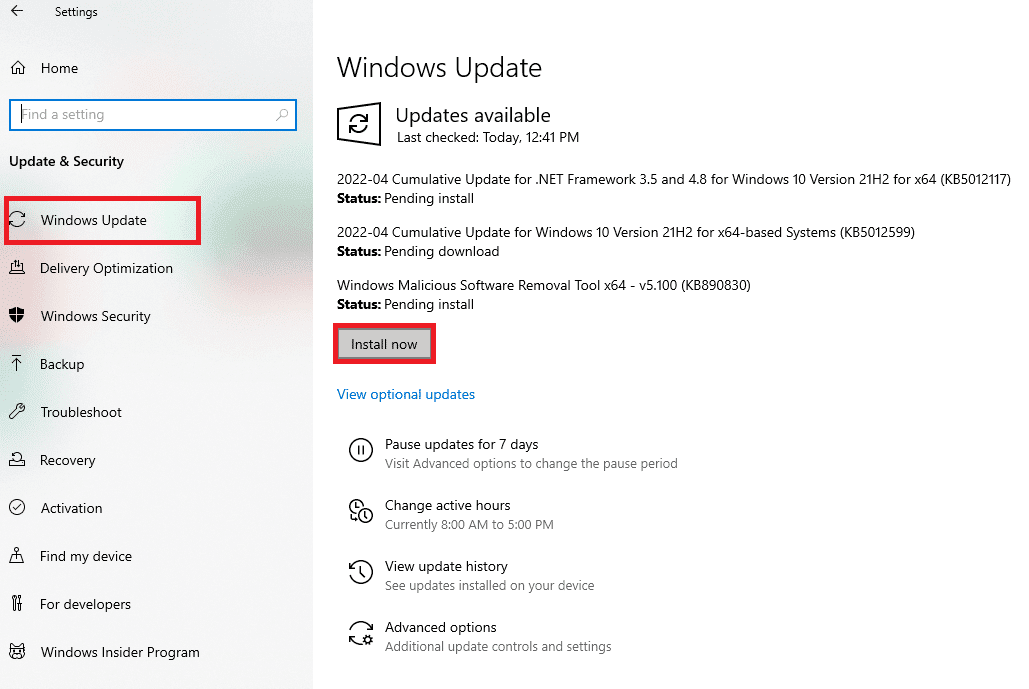
1D. Ukončete konfliktní programy
Chyby za běhu, jako je chyba vypalování DVD 0xc0aa0301, se také běžně vyskytují, pokud v systému běží konfliktní programy, které mohou způsobit problémy s vypalováním disků. V takovém případě musíte zabránit konfliktním programům v narušování procesu vypalování. Postup, jak ukončit úlohu ve Windows, naleznete v našem návodu.
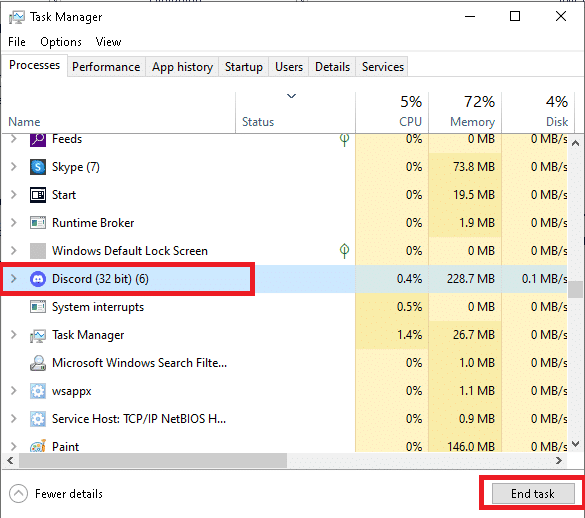
Metoda 2: Proveďte čisté spuštění
Jednou z metod, které byly velmi užitečné při řešení chyby 0xc0aa0301 ve Windows, je provedení čistého spuštění systému Windows. Čisté spuštění se obvykle provádí, pokud jsou v systému poškozené ovladače nebo soubory programů, které mohou způsobit problémy s některými programy, v tomto případě s vypalováním disků. Je nutné spustit systém s minimální sadou programů, aby se tato chyba neobjevila. S pomocí našeho průvodce provedením čistého spuštění ve Windows 10 se můžete dozvědět více o chybách a procesech spojených se spouštěním.

Metoda 3: Aktualizujte ovladače CD/DVD-ROM
Chybu 0xc0aa0301 ve Windows lze také opravit aktualizací ovladačů pro váš CD/DVD-ROM. Ovladače řídí komunikaci mezi procesorem, pevnými disky, GPU a systémovou pamětí. Jakýkoli problém s ovladačem může způsobit potíže, proto si přečtěte náš návod k aktualizaci ovladačů zařízení v systému Windows 10.
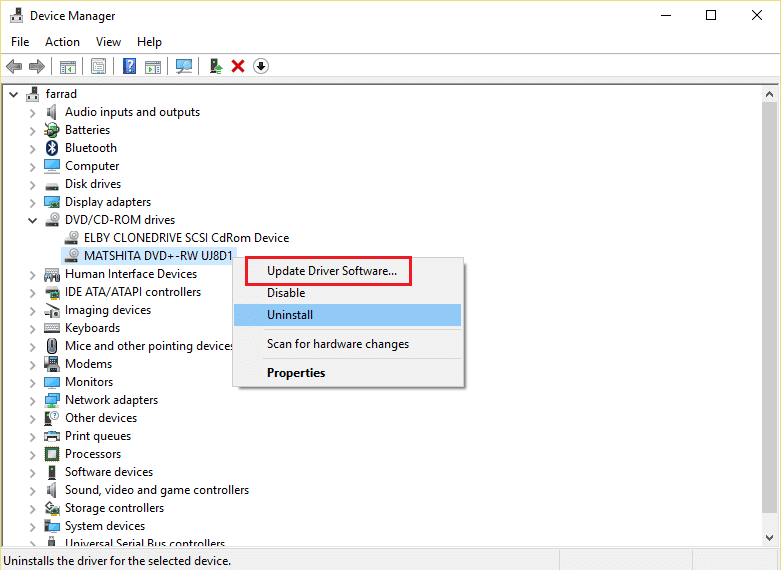
Metoda 4: Vraťte aktualizace ovladačů
Pokud se setkáte s problémy s kompatibilitou, můžete se vždy vrátit k předchozí verzi. S funkcí vrácení ovladače v systému Windows 10 mohou uživatelé odinstalovat aktuální ovladače a automaticky znovu nainstalovat dříve nainstalované ovladače. Podívejte se na náš návod vrácení ovladačů grafiky ve Windows 10.

Metoda 5: Přeinstalujte ovladače CD/DVD-ROM
Ovladače jsou nezbytné pro komunikaci mezi hardwarem a operačním systémem. Pokud se kterýkoli z těchto ovladačů poškodí nebo selže, může to způsobit různé chyby za běhu, včetně 0xc0aa0301. V tomto případě, pokud grafický ovladač nefunguje, odinstalujte jej a znovu nainstalujte, abyste vyřešili problém s nefunkčním vypalováním disků. Můžete postupovat podle našeho návodu, který popisuje, jak odinstalovat a znovu nainstalovat ovladače v systému Windows 10.
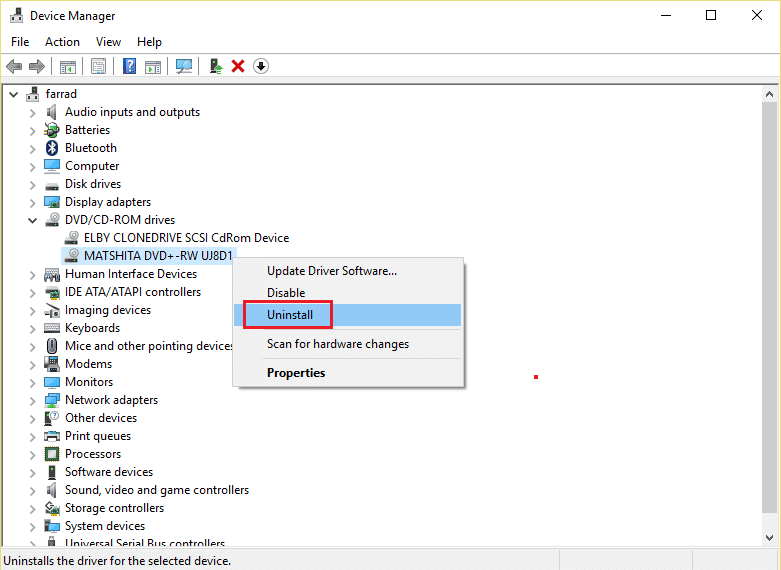
Metoda 6: Přeinstalujte konfliktní programy
Pokud se vám nepodařilo vyřešit chybu týkající se vypalovačky disků zavřením nebo zakázáním konfliktních programů na pozadí, můžete zkusit aktualizovat konkrétní program nebo jej znovu nainstalovat. Odinstalace a opětovná instalace aplikace v systému Windows 10 je poměrně jednoduchá. Postupujte podle následujících kroků:
1. Na liště hledání v počítači zadejte Ovládací panely a klikněte na Otevřít.
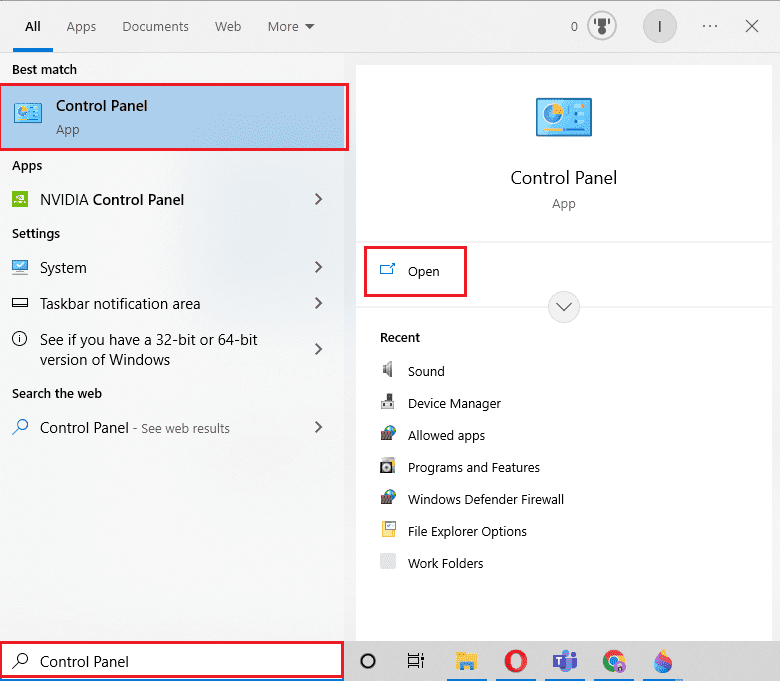
2. Nastavte Zobrazit podle > Velké ikony a poté ze seznamu vyberte Programy a funkce.
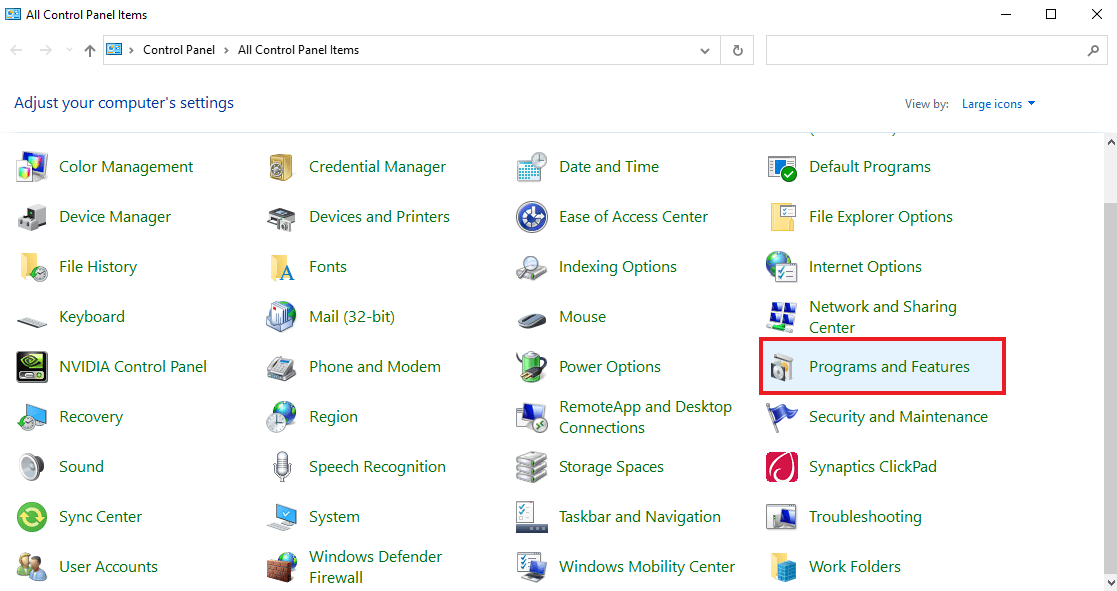
3. Dále klikněte pravým tlačítkem na program a klikněte na Odinstalovat. Klikněte na tlačítko Ano v okně Potvrzení odinstalace.
Poznámka: Jako příklad jsme použili aplikaci Microsoft Teams.
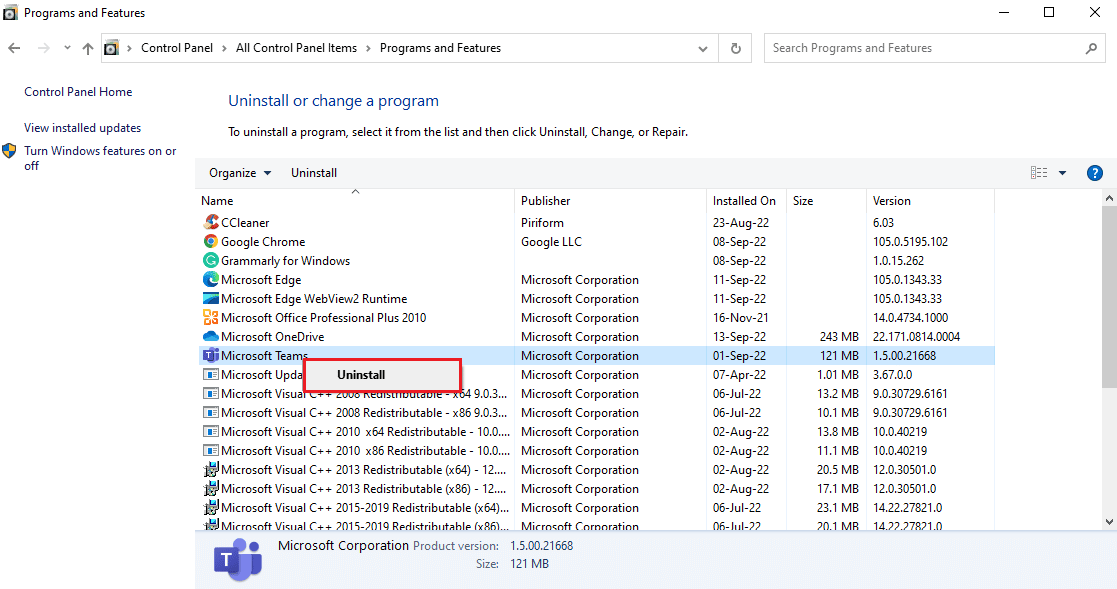
4. Po odinstalování aplikace restartujte počítač.
5. Nyní navštivte oficiální stránky Microsoft Teams a klikněte na tlačítko Stáhnout pro plochu.
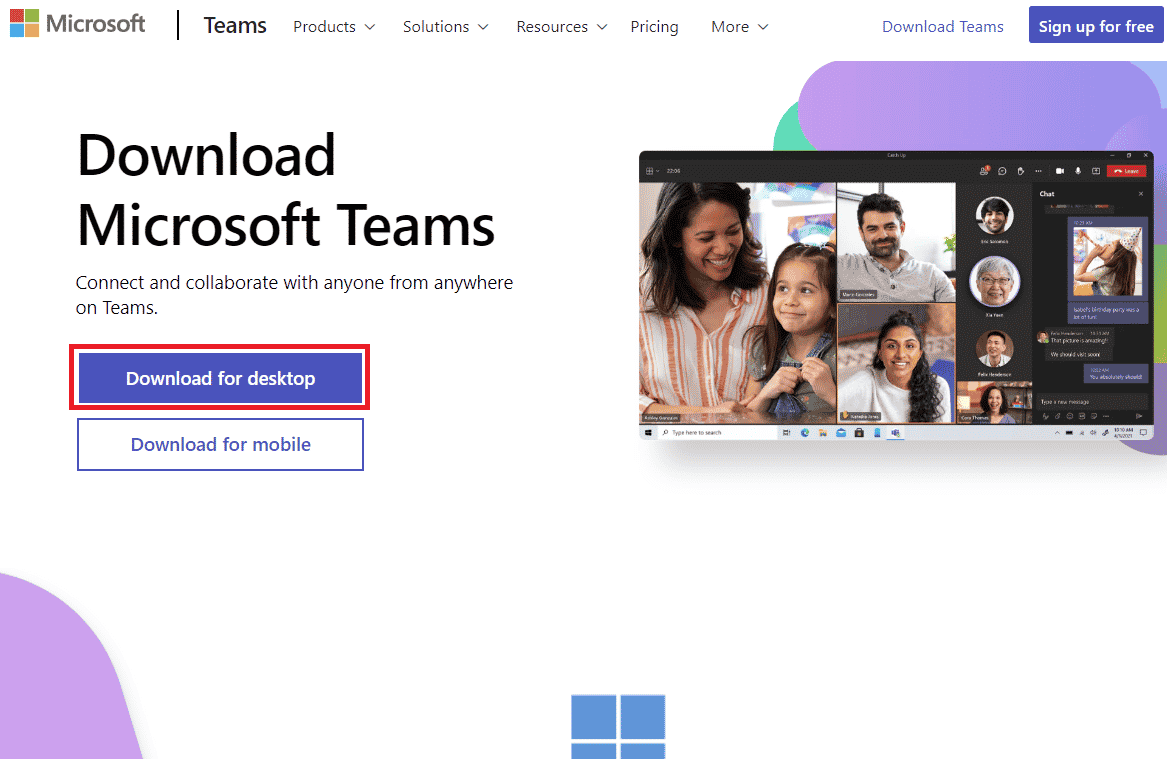
6. Spusťte stažený instalační soubor a nainstalujte aplikaci.
Metoda 7: Přeinstalujte Microsoft Visual C++ Redistributable
Balíček MS Visual C++ obsahuje nástroje potřebné pro ladění a vývoj. Je možné, že chyba runtime 0xc0aa0301 je způsobena poškozenou instalací balíčku MS Visual C++. V takovém případě ho odinstalujte a znovu nainstalujte, aby program pro vypalování disků fungoval bez chyby. Další podrobnosti o procesu přeinstalace naleznete v našem návodu, jak přeinstalovat Microsoft Visual C++ Redistributable.
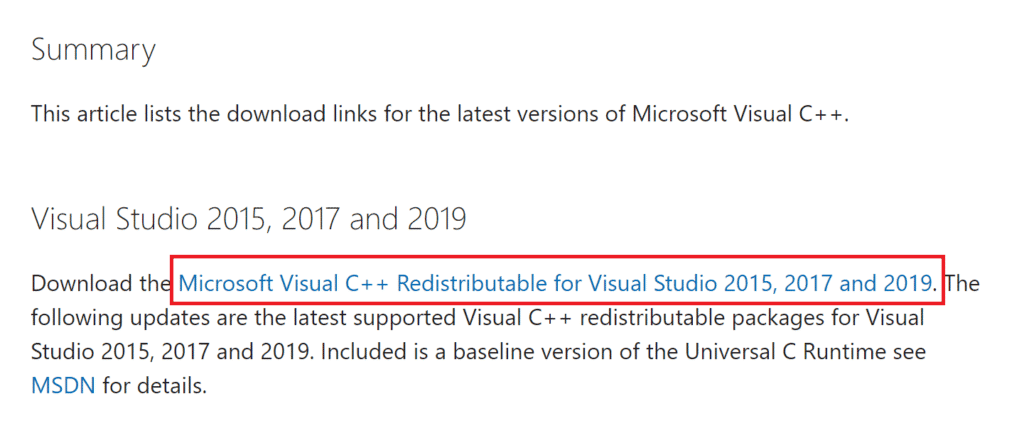
Metoda 8: Spusťte nástroj Vyčištění disku
Abyste vyloučili možnost, že chybový kód 0xc0aa0301 vzniká kvůli problémům s diskem nebo kvůli nedostatku místa, je důležité spustit nástroj Vyčištění disku. Více informací o tom, jak na to, najdete v našem podrobném návodu Jak používat Vyčištění disku ve Windows 10.
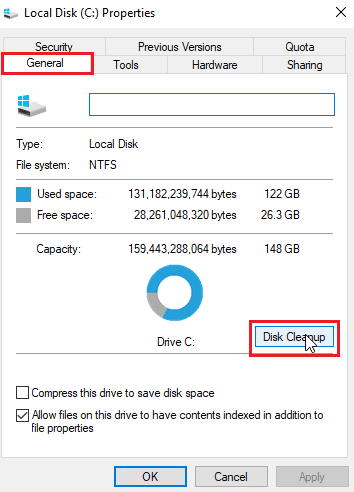
Metoda 9: Upravte klíče registru
Pokud se žádná z výše uvedených metod neosvědčila, je poslední možností, jak opravit chybu vypalování DVD 0xc0aa0301, úprava registru a následná přeinstalace ovladačů jednotky CD/DVD. Toto řešení se ukázalo jako velmi užitečné. Nejdříve se podíváme na úpravu registru:
Poznámka: Před úpravou registru si vytvořte zálohu klíčů registru pro případ ručních chyb. V našem návodu se také můžete dozvědět, jak zálohovat a obnovit klíče registru v systému Windows.
1. Současným stisknutím kláves Windows + R otevřete dialogové okno Spustit.
2. Zadejte příkaz regedit a stisknutím klávesy Enter spusťte Editor registru.

3. Nyní přejděte na následující cestu ke složce klíčů.
ComputerHKEY_LOCAL_MACHINESYSTEMCurrentControlSetControlClass{4d36e965-e325-11ce-bfc1-08002be10318}
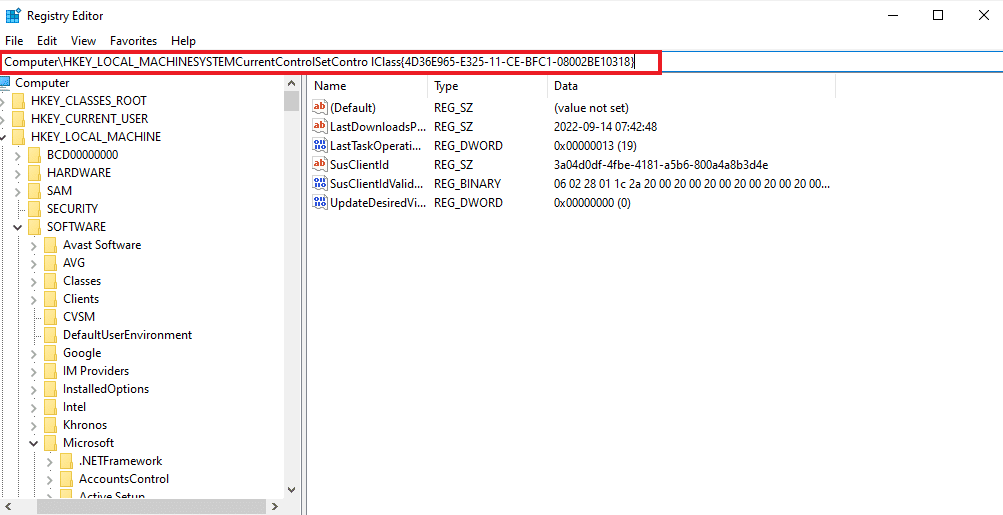
4. Poté klikněte pravým tlačítkem na složku klíčů {4D36E965-E325-11-CE-BFC1-08002BE10318} a vyberte možnost Odstranit.
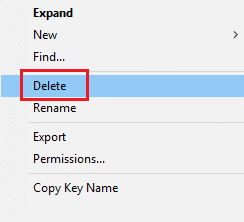
***
Přestože se používání vypalovaček DVD/CD zdá jako zastaralá technologie, stále se hojně používají ke čtení, zápisu, přepisování dat, fotografií, videí a dalšího na CD a DVD. Doufáme, že vám náš článek pomůže vyřešit chybu 0xc0aa0301 a problémy s programem pro vypalování disků. Pokud máte další dotazy nebo návrhy, zanechte prosím komentář v sekci níže.